ይህ wikiHow በማይክሮሶፍት ዎርድ ውስጥ ባህሪያትን በመጠቀም እንዴት ጋዜጣ መፍጠር እንደሚችሉ ያስተምርዎታል። አንዴ የጋዜጣዎን ቅርፅ ካዘጋጁ በኋላ ፣ በዊንዶውስ እና ማክ ላይ ማይክሮሶፍት ዎርድ በመጠቀም ሊፈጥሩት ይችላሉ።
ደረጃ
ክፍል 1 ከ 2 - ጋዜጣ መንደፍ

ደረጃ 1. በርካታ የተለያዩ ጋዜጦችን ማጥናት።
የጋዜጣ መሰረታዊ አካላት እንዴት እንደሚጣመሩ ለመረዳት እያንዳንዱን ክፍሎች ይመልከቱ-
- የዜና ይዘት - አብዛኛው ጽሑፍ የተቀመጠበት የጋዜጣው ዋና ክፍል።
- ስዕል - ፎቶዎች እና ግራፊክስ የጋዜጣ ንድፍ አስፈላጊ አካል ናቸው። ምስሎች ጽሑፍን ለመከፋፈል እና ለዜና ይዘት አውድ ለማቅረብ ያገለግላሉ።
- የዜና ርዕስ - አንባቢዎች የሚመለከቱት የመጀመሪያው ነገር ይዘቱ ለማንበብ ተገቢ ነው ወይስ አይደለም ብለው ከመወሰናቸው በፊት ርዕሱ ነው።
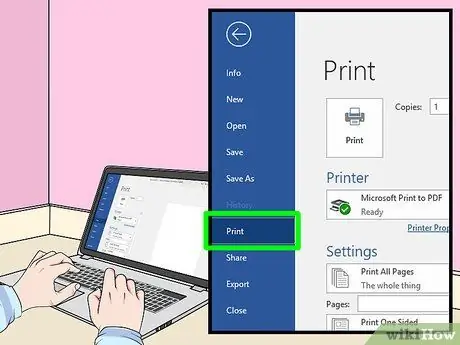
ደረጃ 2. የአታሚውን መጠን ግምት ውስጥ ያስገቡ።
በትልቅ ፣ በኢንዱስትሪ ደረጃ በሚሠራ ማሽን ላይ ማተም ካልቻሉ በስተቀር ፣ መደበኛ አታሚ ሊያትመው የሚችለውን ዓይነት A4 ወይም ፎሊዮ መጠን ያላቸውን ጋዜጦች ብቻ ማድረግ ይችላሉ።
ይህ መጠን በ Microsoft Word ውስጥ መደበኛ የወረቀት መጠን ነው።
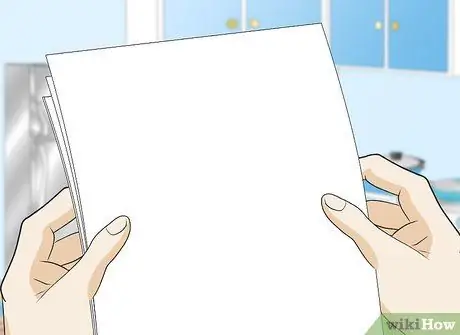
ደረጃ 3. አቀማመጥን ከባዶ ያቅዱ።
በዚህ መንገድ ቃልን ከመክፈት እና ቅርጸቶችን ከማስተካከልዎ በፊት የጋዜጣውን ንድፍ መሠረታዊ ሀሳብ ማግኘት ይችላሉ። ጥቂት የወረቀት ወረቀት ይውሰዱ እና ጥቂት የተለያዩ ንድፎችን ያድርጉ።
- በርካታ የተለያዩ ገጾችን ይንደፉ። የፊተኛው ገጽ ከውስጣዊው ገጽ በጣም የተለየ ይመስላል ፣ እና የተለያዩ ክፍሎች በንድፍ ውስጥ ትንሽ ለየት ያሉ ይሆናሉ።
- መስመር ይሳሉ እና የዓምዶች ብዛት በጋዜጣው ፍሰት ላይ እንዴት እንደሚጎዳ ይመልከቱ። በጣም ብዙ ልጥፎች ያሉባቸው አምዶች በጣም ቅርብ ሆነው ይታያሉ ፣ በጣም ጥቂት አምዶች ደግሞ ልጥፎቹ ተለይተው እንዲታዩ ያደርጋቸዋል።
- ጽሑፉን በተለያዩ የተለያዩ ቦታዎች ላይ ለማስቀመጥ ይሞክሩ። በምስሉ ዙሪያ ጽሑፍ ያስገቡ ፣ ወይም ምስሉን በቀጥታ ከሚዛመደው የዜና ንጥል በላይ ወይም በታች ለማስቀመጥ ይሞክሩ።
- ከዜና አርዕስተ ዜናዎች አቀማመጥ ጋር ሙከራ ያድርጉ። አርዕስቱ የአንባቢውን ትኩረት ሊስብ ይገባል ፣ ግን ትኩረትን የሚከፋፍለው ትልቅ ሊሆን አይችልም።
ክፍል 2 ከ 2 - ጋዜጣ መሥራት
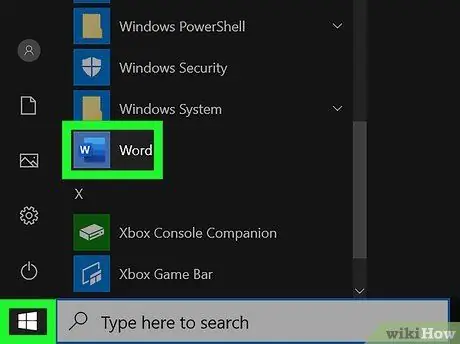
ደረጃ 1. ማይክሮሶፍት ዎርድ ይክፈቱ።
የ Word ፕሮግራም አዶን ሁለቴ ጠቅ ያድርጉ ፣ በጥቁር ሰማያዊ ዳራ ላይ ነጭ “W” ይመስላል።
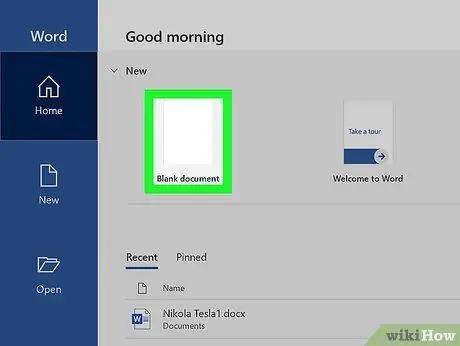
ደረጃ 2. ባዶ ሰነድ ጠቅ ያድርጉ።
ከገጹ በላይኛው ግራ ላይ ነጭ ሳጥን ይመስላል። ይህ እርምጃ አዲስ ባዶ ሰነድ ይከፍታል።
በማክ ላይ ይህንን ደረጃ ይዝለሉ።
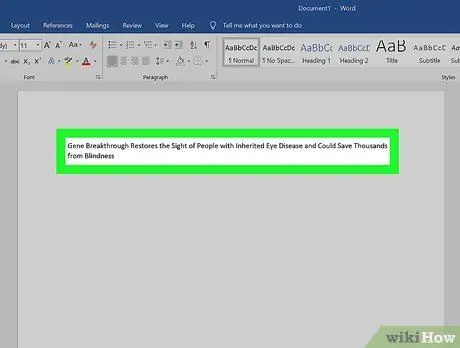
ደረጃ 3. ርዕስ ይስጡት።
በሚፈልጉት የጋዜጣ ወይም አርዕስት ስም ይተይቡ።
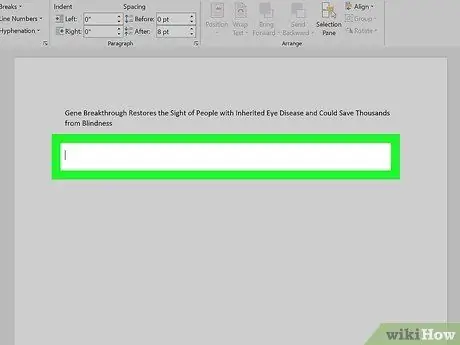
ደረጃ 4. በአዲስ መስመር ይጀምሩ።
አዲስ መስመር ለመግባት አስገባን ይጫኑ።
በዚህ መንገድ ርዕሶቹን ሳይሰበሩ ዓምዶችን ማከል ይችላሉ።
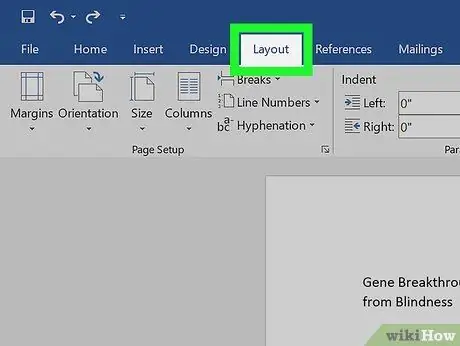
ደረጃ 5. አቀማመጥን ጠቅ ያድርጉ።
ይህ ትር በቃሉ መስኮት አናት ላይ ባለው ጥቁር ሰማያዊ ጥብጣብ ላይ ይገኛል። ይህ እርምጃ የመሳሪያ አሞሌውን ይከፍታል አቀማመጥ በቴፕ ስር።
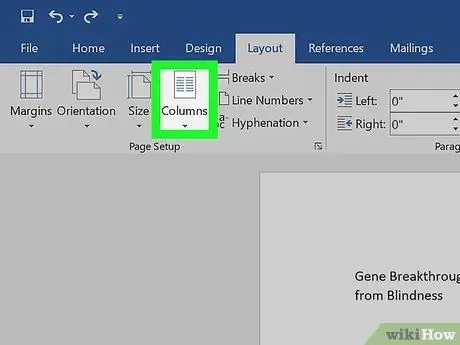
ደረጃ 6. ዓምዶችን ጠቅ ያድርጉ።
ከመሳሪያ አሞሌው በግራ በኩል ይገኛል አቀማመጥ. ተቆልቋይ ምናሌ ይታያል።
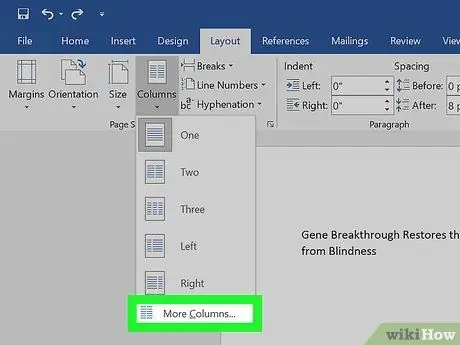
ደረጃ 7. ተጨማሪ ዓምዶችን ጠቅ ያድርጉ…
ይህ አማራጭ በምናሌው ስር ነው ዓምዶች. አንዳንድ ተጨማሪ አማራጮች ያሉት አዲስ መስኮት ይመጣል።
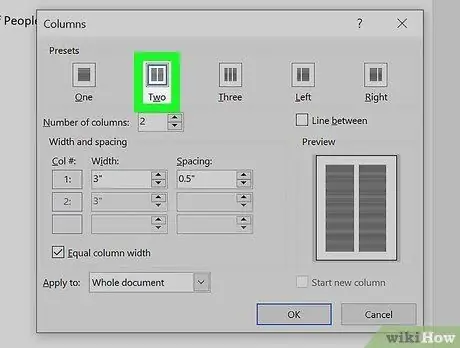
ደረጃ 8. የአምዶችን ብዛት ይምረጡ።
ለምሳሌ ፣ ጠቅ ያድርጉ ሁለት ወረቀቱን በሁለት ዓምዶች ለመከፋፈል በመስኮቱ አናት ላይ።
በ "ዓምዶች ቁጥር" ሳጥን ውስጥ ያለውን ቁጥር ወደሚፈልጉት አምዶች ቁጥር መለወጥ ይችላሉ።
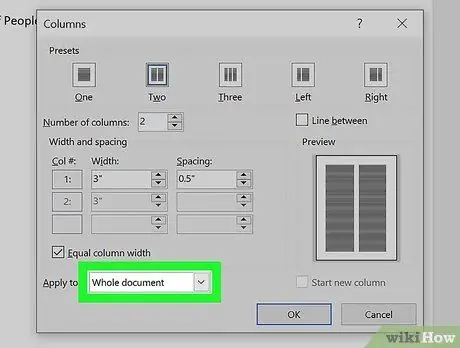
ደረጃ 9. በተቆልቋይ ሳጥኑ ውስጥ “ተግብር” የሚለውን ጠቅ ያድርጉ።
በመስኮቱ ታችኛው ግራ በኩል ነው።
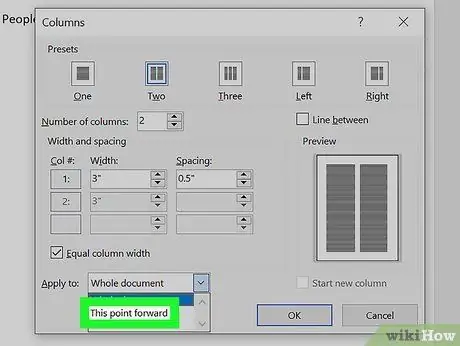
ደረጃ 10. ይህንን ነጥብ ወደፊት ጠቅ ያድርጉ።
ይህ አማራጭ በተቆልቋይ ምናሌ ውስጥ ነው። ይህ ደረጃ ከርዕሶች በስተቀር በሰነዱ ውስጥ ዓምዶችን ይፈጥራል።
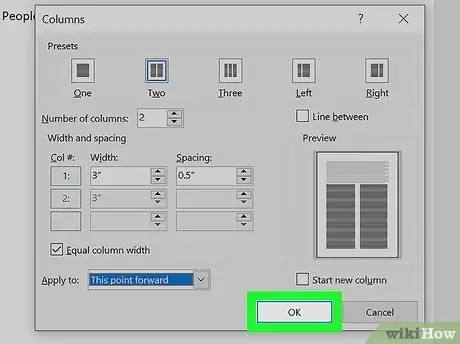
ደረጃ 11. እሺን ጠቅ ያድርጉ።
ይህ እርምጃ የቃሉን ሰነድ በሁለት ወይም ከዚያ በላይ ዓምዶች (በመረጡት ቁጥር ላይ በመመስረት) ይከፍላል።
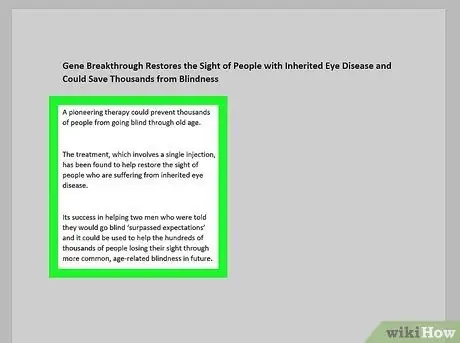
ደረጃ 12. የጽሑፍ ይዘት ያክሉ።
በርዕሱ ይጀምሩ ፣ ከዚያ አስገባን ይጫኑ እና ዜናውን ይፃፉ። ወደ ልጥፉ መጨረሻ ሲደርሱ ጥቂት መስመሮችን ይዝለሉ እና በሌላ ርዕስ እና መግለጫ ጽሑፍ ይጀምሩ።
በሚተይቡበት ጊዜ የላይኛው ግራ ዓምድ መጀመሪያ ተሞልቶ ከዚያ ወደ ቀኝ ዓምድ ይገባል።
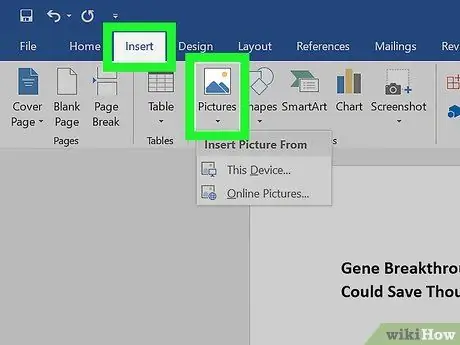
ደረጃ 13. ፎቶ አስገባ።
ፎቶውን ለማስገባት በሚፈልጉበት ጋዜጣ ላይ ያለውን ቦታ ጠቅ ያድርጉ ፣ ከዚያ ትርን ጠቅ ያድርጉ አስገባ ፣ ጠቅ ያድርጉ ስዕሎች ፣ ከዚያ ምስል ይምረጡ እና ጠቅ ያድርጉ አስገባ በመስኮቱ በታችኛው ቀኝ ጥግ ላይ።
- ከታች በስተቀኝ ጥግ ላይ ያለውን አዝራር ጠቅ በማድረግ እና ወደ ውስጥ ወይም ወደ ውስጥ በመጎተት በፎቶ ላይ ማጉላት ወይም መውጣት ይችላሉ።
- በፎቶ ዙሪያ ጽሑፍን ለማስቀመጥ ፎቶውን ጠቅ ያድርጉ ፣ ከዚያ ትርን ጠቅ ያድርጉ ቅርጸት ፣ ትርን ጠቅ ያድርጉ ጽሑፍ ጠቅለል, እና የሚፈለገውን አማራጭ ጠቅ ያድርጉ።
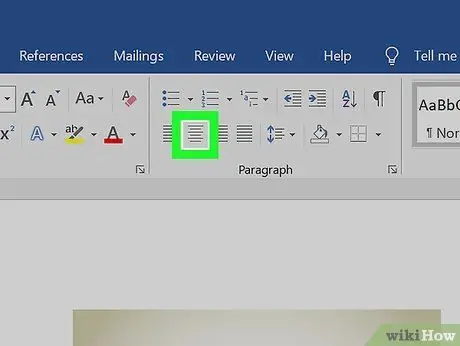
ደረጃ 14. ርዕሱን ወደ ማዕከሉ ያስቀምጡ።
ትርን ጠቅ ያድርጉ ቤት ፣ በርዕሱ ላይ ምልክት ያድርጉ ፣ ከዚያ በመሣሪያ አሞሌው “አንቀጽ” ክፍል ውስጥ ማዕከላዊ የቁልል መስመሮችን የሚመስል “ማዕከላዊ” አዶን ጠቅ ያድርጉ።
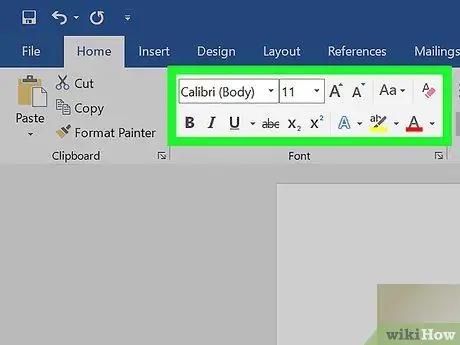
ደረጃ 15. የጋዜጣውን ቅርጸት ያዘጋጁ።
የጋዜጣውን ፋይል ከማስቀመጥዎ በፊት ሊለወጡ የሚችሉ ብዙ ነገሮች አሉ ፣ ግን መለወጥ ያለብዎት ጥቂት ዋና ዋና ነገሮች አሉ-
- የቅርጸ -ቁምፊ ዓይነት እና መጠን - ለመለወጥ የሚፈልጉትን ጽሑፍ ምልክት ያድርጉ ፣ ከዚያ በትሩ “ቅርጸ -ቁምፊ” ክፍል ውስጥ ከአሁኑ የቅርጸ -ቁምፊ አማራጭ ቀጥሎ ያለውን የታች ቀስት ይምረጡ። ቤት. አዲስ የጽሑፍ ቅርጸ-ቁምፊ ይምረጡ ፣ ከዚያ ከቅርጸ ቁምፊ ምርጫ ሳጥኑ ቀጥሎ ባለው ተቆልቋይ ሳጥን ውስጥ የቅርጸ-ቁምፊ መጠን ይምረጡ።
- ርዕስ ደፋር - ለመለወጥ የሚፈልጉትን ርዕስ ምልክት ያድርጉ ፣ ከዚያ ጠቅ ያድርጉ ለ ደፋር ለማድረግ በ “ቅርጸ ቁምፊ” ክፍል ውስጥ። እንዲሁም ጠቅ ማድረግ ይችላሉ ዩ ወይም እኔ ጽሑፉን ለማሰመር ወይም ኢታሊክ ለማድረግ።
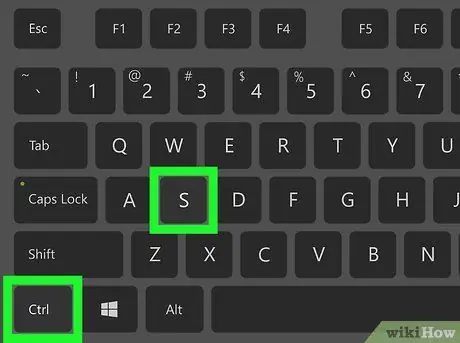
ደረጃ 16. ጽሑፉን ያስቀምጡ።
ጋዜጣዎን ለማስቀመጥ Ctrl+S (ዊንዶውስ) ወይም Command+S (ማክ) ይጫኑ ፣ ከዚያ የተቀመጠ ቦታ ይምረጡ ፣ የፋይል ስም ያስገቡ ፣ ከዚያ ጠቅ ያድርጉ አስቀምጥ. ጋዜጣዎ ተጠናቀቀ!







